[HINWEIS:Es gibt eine Sicherheitslücke, die Sie so schnell wie möglich schließen oder auf die neueste Version von Webmin aktualisieren sollten. Details.]
Sie denken wahrscheinlich:„Oh toll, ein weiteres Tool zum Lernen“, aber Webmin ist anders. Es handelt sich um ein webbasiertes Linux-Verwaltungstool, das Ihre Linux-Verwaltungsaufgaben auf wenige Klicks, Dropdowns und Eingabeaufforderungen zum Ausfüllen von Feldern optimiert, wodurch das Netz der Komplexität, das mit gängigen Anwendungen wie Apache, Perl und Sendmail verbunden ist, entwirrt wird . Mit Webmin können Sie die Hardware und Software Ihres Linux-Systems, native Anwendungen und Anwendungen von Drittanbietern sowie Webmin selbst verwalten und sich für Befehlszeilen-Puristen sogar mit einem webbasierten Textterminal anmelden.
Das Beste an Webmin ist, dass ich nicht jedes kleinste Detail einer Anwendung lernen muss, um sie administrieren zu können. Und das Einrichten und Konfigurieren von Datenbanken wie MySQL ist ein Kinderspiel.
Es ist einfach, Webmin wegen seiner einfachen Installation, seines gut organisierten Layouts, seiner umfangreichen Liste unterstützter Anwendungen und seiner Unterstützung für mehr als 80 Linux-Distributionen zu lieben. Ich installiere es seit mehr als 20 Jahren auf jedem Linux-System, das ich verwalte. Das Beste an Webmin ist, dass ich nicht jedes kleinste Detail einer Anwendung lernen muss, um sie administrieren zu können. Und das Einrichten und Konfigurieren von Datenbanken wie MySQL ist ein Kinderspiel. Tatsächlich ist es meine Lieblingsmethode, mit MySQL zu arbeiten. Und das ist ein Beweis für die Schönheit und Macht von Webmin, denn ich bin so etwas wie ein Befehlszeilenfanatiker.
Webmin installieren
Wenn Sie ein Purist sind, können Sie den Tarball von webmin.com herunterladen, aber das gibt Ihnen nicht so viel zusätzliche Kontrolle über die Optionen. Sie können wählen, wo Sie einige Dateien ablegen möchten, aber sparen Sie sich den Aufwand bei RHEL, CentOS und Fedora, indem Sie das RPM installieren:
$ wget https://www.webmin.com/download/rpm/webmin-current.rpm
$ sudo rpm -Uvh webmin-1.XXX-x.noarch.rpm
Wenn Ihr System nicht über Perl verfügt, müssen Sie diese Abhängigkeit erfüllen, bevor Sie Webmin installieren. Möglicherweise müssen Sie auch Encode::Detect installieren Perl-Modul vor der Installation von Webmin:
$ sudo yum install perl-Encode-Detect
Nach der Installation leitet Sie das Installationsskript zu Ihrer neuen Webmin-Instanz unter http://<servername>:10000 weiter . Melden Sie sich mit dem Root-Passwort Ihres Systems an.
Sie können den Port, den Benutzernamen und das Passwort in der Webmin-Konfigurationsoption ändern (später besprochen). Bitte nehmen Sie diese Änderungen am Benutzernamen und Passwort vor.
Navigation in Webmin
Webmin startet Sie standardmäßig mit dem sogenannten „Authentic“-Design, mit dem Navigationsrahmen auf der linken Seite der Seite:
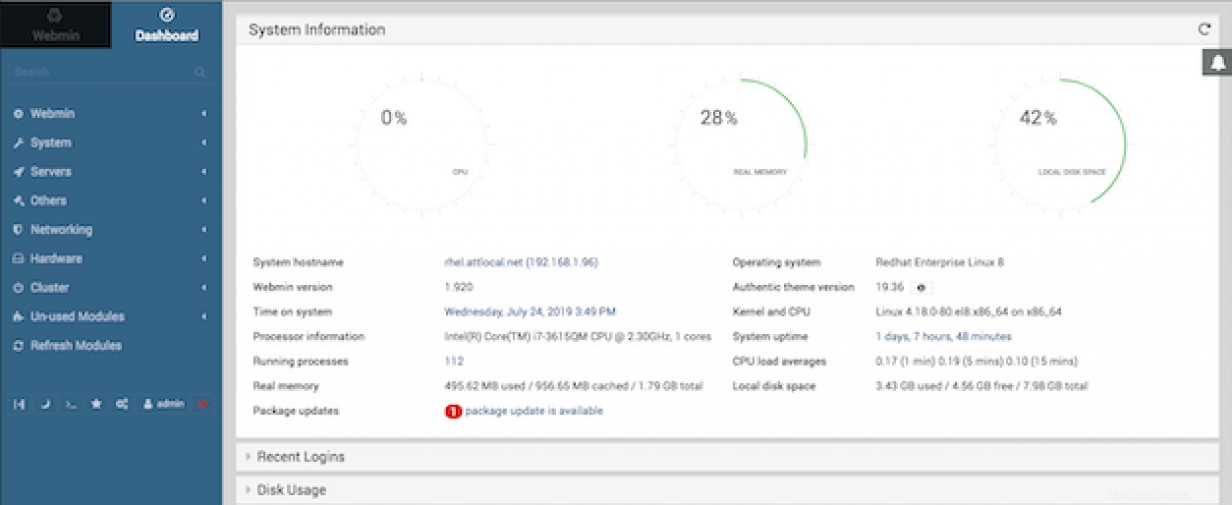
Ich bevorzuge das „alte Webmin-Design“, aber der Wechsel dazu bricht die aktuelle Version, die zum Zeitpunkt des Schreibens dieses Artikels 1.920 ist.
Webmin bietet Systemadministratoren nicht nur eine umfangreiche Liste von Verwaltungstools, sondern auch eigene interne Konfigurations- und Verwaltungsoptionen:
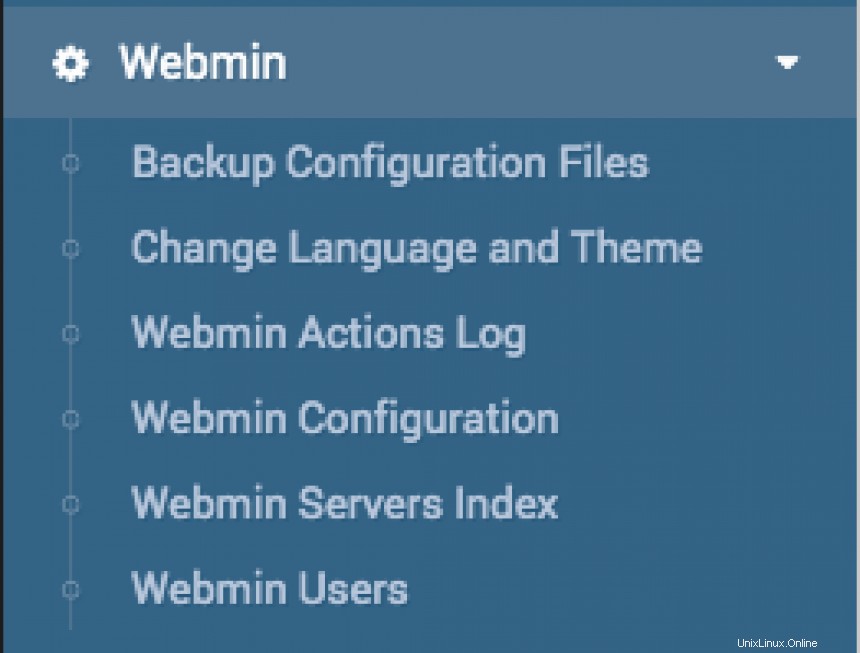
Wenn Sie einen dieser Links auswählen, werden eine Reihe von bearbeitbaren Optionen geöffnet. Unten habe ich beispielsweise die Webmin-Konfiguration ausgewählt Option. Wie Sie sehen können, stehen mehrere Webmin-Verhaltens- und Konfigurationsoptionen zur Verfügung:
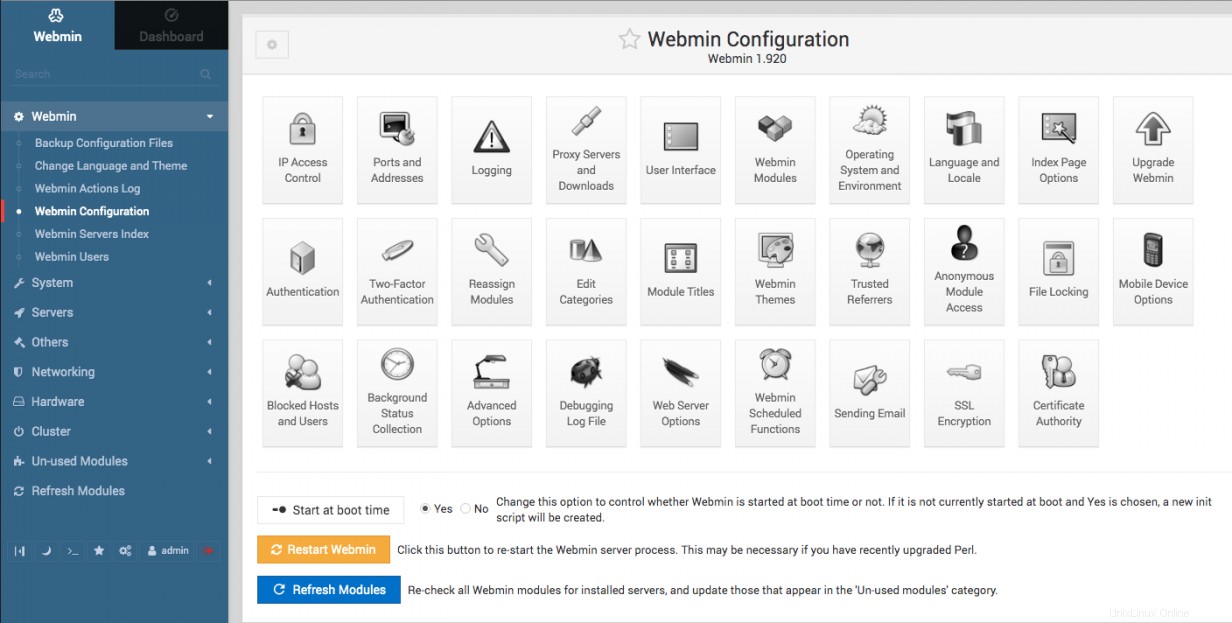
Anstatt Screenshots jeder Auswahl von Webmin zu zeigen, lasse ich Sie sie selbst entdecken, aber für diese Übersicht lohnt es sich, einen genaueren Blick darauf zu werfen:Andere . Ob Sie es glauben oder nicht, diese Gruppe von Applets ist eines, in dem ich viel Zeit verbringe. Unten habe ich den Dateimanager ausgewählt aus der Liste, um die Tiefe und den Reichtum dieser Dienstprogramme zu veranschaulichen. Die freiwilligen Entwickler haben hervorragende Arbeit geleistet, indem sie Tools erstellt haben, die für vielbeschäftigte Systemadministratoren nützlich sind:
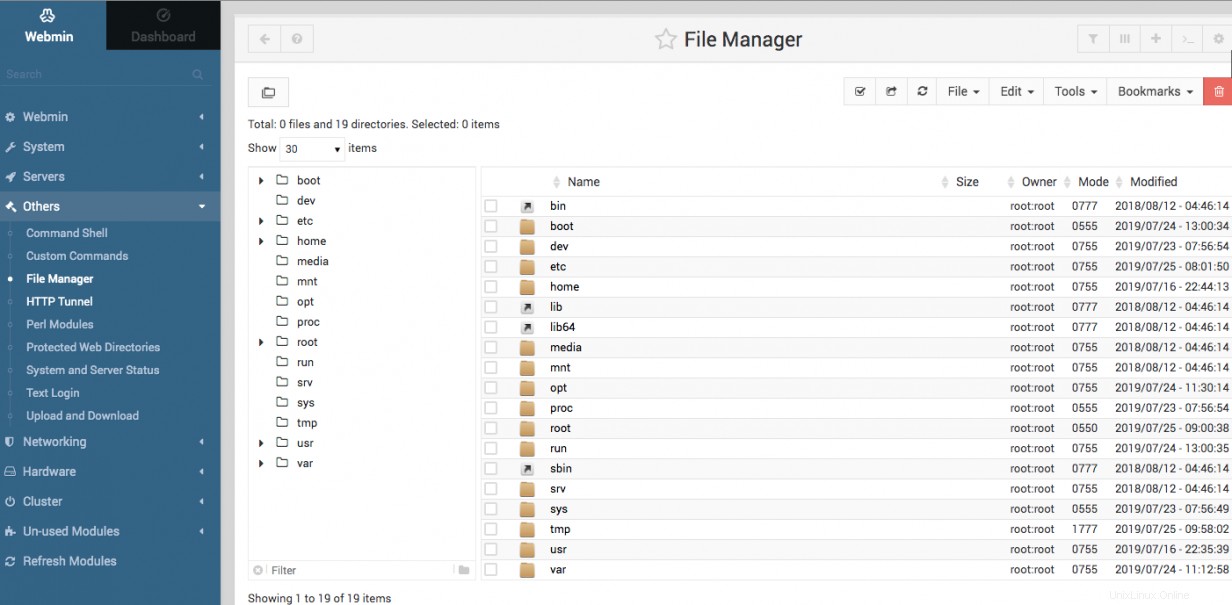
Andere bemerkenswerte Applets unter Andere Seite sind Command Shell , Perl-Module , System- und Serverstatus , SMS-Anmeldung , und Upload und Download . Die Befehlsshell Die Option erscheint als Root-Login-Prompt oben links auf Ihrem Bildschirm, wenn sie ausgewählt ist, und enthält eine interaktive Shell und keinen einzelnen Befehl für einen Zeitdienst.
Mit Perl-Modulen , können Sie Perl-Module von CPAN aus mehreren Quellen installieren:CPAN selbst, lokale Dateien, URLs und hochgeladene Dateien. Sie können auch eine Liste Ihrer derzeit installierten Module sehen und optional eine Liste vorgeschlagener Module mit einem einzigen Klick installieren.
Das System und der Server Seite bietet Ihnen eine Momentaufnahme des aktuellen Status der installierten Dienste. Es gibt ein Dropdown-Menü, aus dem Sie einen neuen Dienst auswählen können, der auf diesem Bildschirm überwacht werden soll.
SMS-Anmeldung ist eine wertvolle Option, die Ihnen einen interaktiven Anmeldebildschirm für das Konsolenterminal bietet. Sie müssen Python installiert haben, damit diese Funktion richtig funktioniert. Außerdem müssen Sie möglicherweise einen symbolischen Link von Python zu Ihrer ausführbaren Python-Datei erstellen, da die Konfiguration eher nach Python als nach Python2 sucht. Folgendes habe ich getan:
$ sudo ln -s /usr/bin/python2 /usr/bin/python
Dieser Befehl erfüllt die Abhängigkeit für das Applet.
Schließlich der Upload und Download Seite ist wertvoll für das Remote-Upload und -Download von Dateien ohne Zugriff auf einen sicheren FTP (SFTP)- oder Secure Copy (SCP)-Client.
HINWEIS: Wenn Sie Webmin mit einem Linux-Server verwenden, auf den über das Internet zugegriffen werden kann, schützen Sie bitte diese leistungsstarke Ressource, indem Sie SSL in der Webmin-Konfiguration aktivieren Seite und aktivieren Sie nach Möglichkeit auch die Multi-Faktor-Authentifizierung.
Eine zweimal erzählte Erfolgsgeschichte von Webmin
Einer der besten Beweise für die Leistungsfähigkeit und Fähigkeiten von Webmin ist eine wahre Geschichte von vor fast 20 Jahren. Ich hatte einen Freund, der Sendmail auf etwa zwei Dutzend Linux-Systemen für einen Kunden konfigurieren musste. Er hatte keine Ahnung von Sendmail, also rief er mich an. Anstatt zu versuchen, ihn telefonisch durch die Konfiguration von Sendmail zu führen, führte ich ihn durch die Installation von Webmin auf seinem ersten Server und leitete ihn zum Sendmail-Applet. Es gab eine lange Pause am Telefon, als er sich die Konfigurationsoptionen ansah und wie einfach es sein würde. Ich dachte, ich hätte die Verbindung verloren, als er endlich sprach und sagte:„Oh Mann, das ist ein Lebensretter. Vielen Dank. Ich muss gehen.“ Er kaufte mir ein sehr teures Abendessen, wenn er das nächste Mal in die Stadt kam.
Zusammenfassend
Ich werde Ihnen nicht sagen, dass Webmin die ultimative Systemverwaltungsanwendung ist oder dass es jedes Problem löst, aber ich werde Ihnen sagen, dass es viel besser ist, es zu haben, als es nicht zu haben. Webmin hat mir in den letzten 20 Jahren unzählige Stunden gespart. Wie bei jeder Anwendung, die Ihnen so viel Leistung bietet, müssen Sie sich die Zeit nehmen, sie zu sichern. Verwenden Sie Multi-Faktor-Authentifizierung, SSL, SELinux, ein VPN und seien Sie vorsichtig, denn Webmin gibt Ihnen Root-Level-Zugriff auf alles. Denken Sie daran, dass mit großer Kraft auch große Fähigkeiten einhergehen.
[Möchten Sie Red Hat Enterprise Linux ausprobieren? Jetzt kostenlos herunterladen.]